
Kanina pa kami nag-usap soy de Mac ng isang opsyon sa Safari na hindi pinapayagan ang pag-alam kung paano i-activate ang Pagpapaunlad menu sa Safari At ngayon makikita namin ang isa sa mga pagpapaandar na nagbibigay-daan sa amin upang magamit ang menu na ito, ito ay tungkol sa pagtingin o pag-access sa mga web page sa Mac gamit ang browser ng Safari na nangangailangan ng Internet Explorer o isang PC.
Hindi ito karaniwang nangyayari nang madalas sa aming pang-araw-araw na pagba-browse na maaaring mangyari ilang taon na ang nakakalipas at bahagyang salamat sa katotohanan na ang mga website ay nasa HTML at CSS na perpektong tugma sila sa browser ng Safari. Bagaman totoo na pana-panahon ang ilang mga plugin ay kinakailangan upang mag-surf sa net, ang pinakamahalaga ay perpektong isinasama sa Safari at hindi nagpapakita ng mga problema sa paggamit. Sa kaganapan na sa ilang kadahilanan hindi namin mai-access ang isang pahina dahil kinakailangan nito ang Internet Explorer browser o isang PC (karaniwang mga lumang website) kung ano ang dapat nating gawin ay i-access ang menu ng pag-unlad ng Safari at buhayin ang nakatagong menu upang 'magpanggap' at maniwala sa pahina o site na gumagamit kami ng Internet Explorer, isang PC o isang browser na hindi Safari.
Sundin namin ang maliit na tutorial na ito na may napakakaunting at talagang simpleng mga hakbang na magpapadali sa pag-access sa lahat ng nilalaman na una mong kailangan mula sa isang PC gamit ang Internet Explorer o isang browser bukod sa Safari. Ang unang hakbang ay upang buhayin ang menu ng Developer. Upang buhayin ang nakatagong menu na ito Magbubukas kami ng isang window ng Safari at mag-click sa Mga Kagustuhan. Sa sandaling buksan kailangan nating pumunta sa advanced menu (kanang tab) at buhayin Ipakita ang menu ng Pag-unlad sa menu bar.
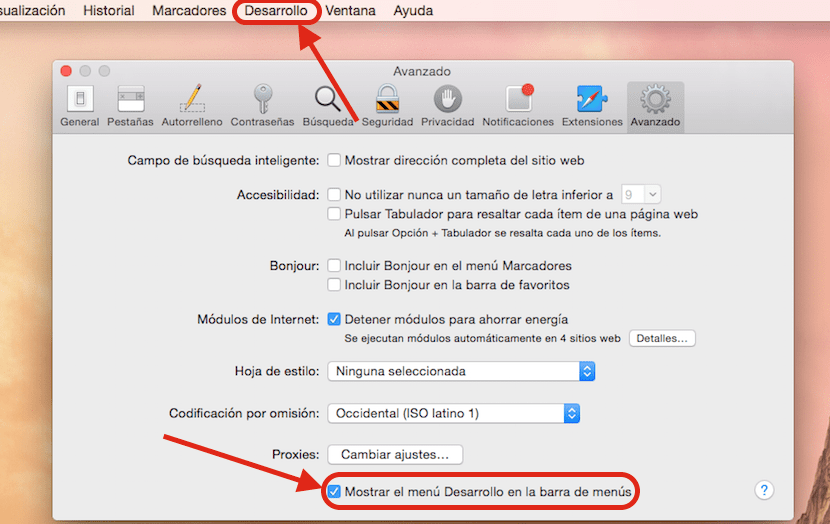
Napili na namin ang menu na ito at lilitaw ang nakatagong pagpipilian sa itaas na menu Pag-unlad. Kapag mayroon kaming access, ang pagpipilian ay mananatiling napili magpakailanman at ipapakita sa amin ang nakapirming menu, personal kong inirerekumenda na huwag iwanang aktibo ang menu na iyon maliban kung gagamitin namin ang pagpipiliang Pag-unlad na ito nang maraming beses. Sinabi nito, kailangan lamang naming mag-click dito habang mayroon kaming bukas na web na nangangailangan ng Internet Explorer o PC at mag-click sa pangalawang pagpipilian: Ahente ng gumagamit.
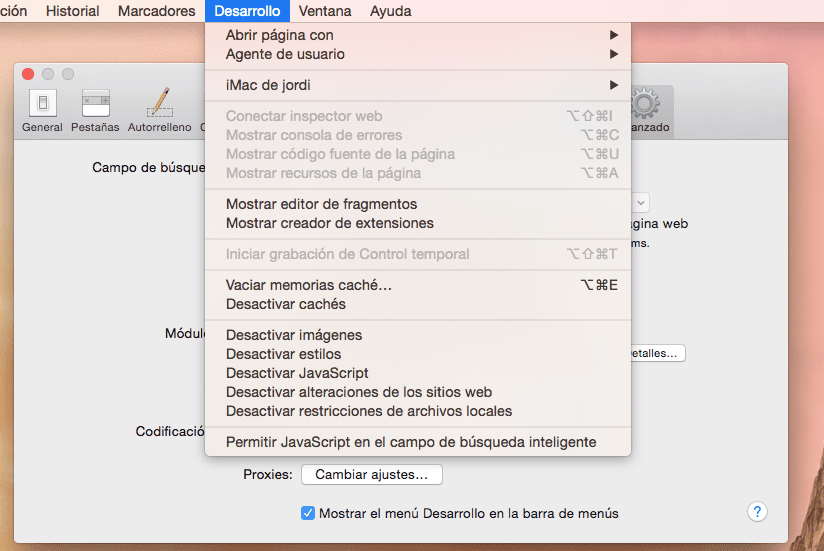
Sa mas mababang imahe na ito nakikita na namin ang lahat ng mga magagamit na pagpipilian upang gayahin na nagba-browse kami mula sa isang PC o ibang browser na hindi ang katutubong Apple. Kung nais namin ang web na aming nai-browse na maniwala na ginagawa namin ito mula sa isang PC kailangan naming gamitin ang pagpipilian "Google Chrome - Windows" o "Firefox - Windows" at kung hindi ito gagana sa dalawang pagpipiliang ito susubukan namin gamit ang "Internet Explorer".
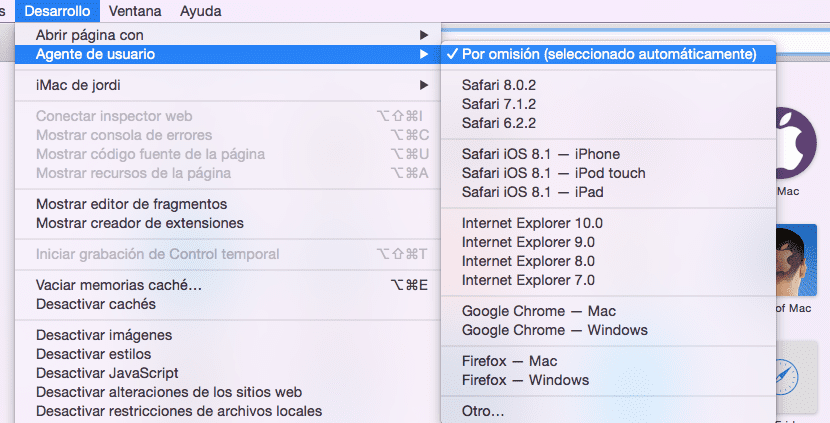
Ngayon ay maaari naming ma-access ang web na simulate na nag-navigate kami nang walang Safari.
Uulitin ko, napakabihirang maghanap ng mga web page o lugar sa network na hindi pinapayagan ang pag-access mula sa browser ng Safari nang direkta at nang hindi na kailangang isagawa ang maliit na trick na ito, ngunit ang ilan ay mananatili. Sa ibang mga oras maaari naming malaman na kahit na ang paggamit ng maliit na tutorial na ito, gumagana ang pagba-browse sa web dahil nangangailangan ito ng iba pang mga codec o plugin na hindi tugma sa Safari at maaaring hindi ito gumana. Kung mayroon kaming ganitong problema Masosolusyunan lamang namin ito sa pamamagitan ng direktang paggamit ng Windows at para dito maaari kaming gumamit ng isang virtual machine sa Mac, Mga Parallel o direktang gumamit ng PC upang maisagawa ang aming gawain.
Hello,
Napakagandang site at mga post !! Mayroon akong problema at ito ay na ang Safari sa developer mode ay HINDI ipakita sa akin ang Internet Explorer bilang isang pagpipilian
Nagpunta ako sa mga kagustuhan, nag-click sa Developer Mode at pagkatapos ay nagpunta ako sa Development / User Agent kung saan ipinapakita lamang sa akin nito ang 4 na mga pagpipilian mula sa Safari, Edge, 2 mula sa Chrome at 2 mula sa Mozila
Paano ko magagawa na ipakita sa akin ang ilang Internet Explorer? Kailangan ko ito upang malaman ng isang tagapagbigay, na ginagamit lamang ang teknolohiyang iyon at ang kanilang site ay hindi gagana sa anupaman kundi sa IE, isang sensitibong impormasyon.
Maraming salamat sa inyo
Sa kaganapan na ang internet explorer ay hindi lilitaw bilang isang pagpipilian ng ahente ng gumagamit, ano ang string na dapat kong gamitin?